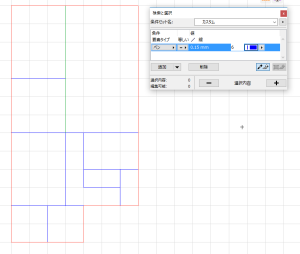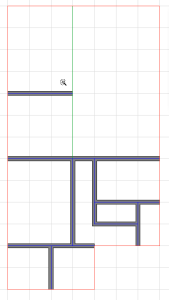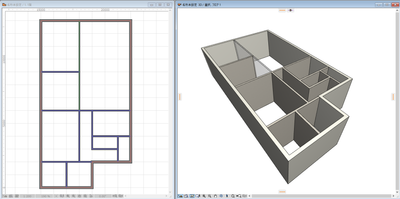スラブ終端の線種を設定する
断面図で開いた際に、断面図の範囲外までスラブがある場合はスラブの端部が切れて表示されます。これを修正するには断面図の設定で行います。 [断面図の設定]を開き、[モデル表示]>[境界輪郭]から境界を表示させます。「輪郭に統一ペン」とすると断面図ツールで説出された箇所を別のペンで指定します。断面図に輪郭の線分が追加されました。
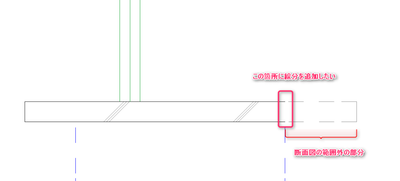
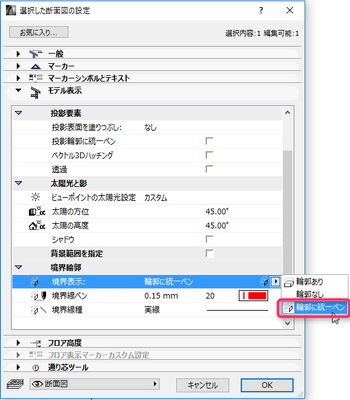
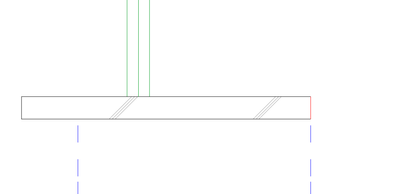
断面図で開いた際に、断面図の範囲外までスラブがある場合はスラブの端部が切れて表示されます。これを修正するには断面図の設定で行います。 [断面図の設定]を開き、[モデル表示]>[境界輪郭]から境界を表示させます。「輪郭に統一ペン」とすると断面図ツールで説出された箇所を別のペンで指定します。断面図に輪郭の線分が追加されました。
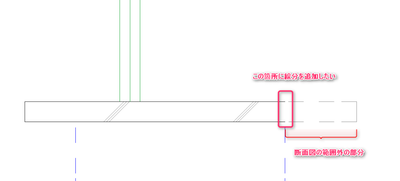
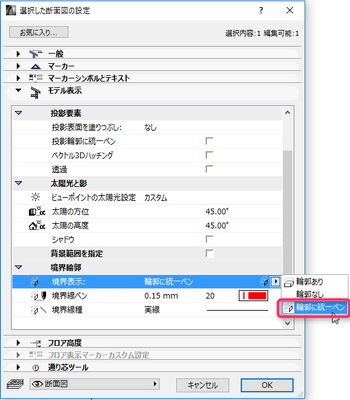
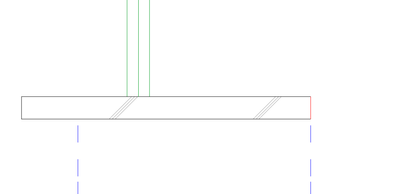
断面形状の塗りつぶしの輪郭辺の線種を切り替えたい場合は、断面形状マネージャの塗りつぶしの辺をクリックして「断面形状辺のパラメータを設定」で行います。手順1:断面形状マネージャから、編集したい断面形状を開きます。手順2: 編集したい塗りつぶしの辺をクリックして、ペットパレットから「断面形状辺のパラメータを設定」を選択して線分を変更します。 線分が変更されました。
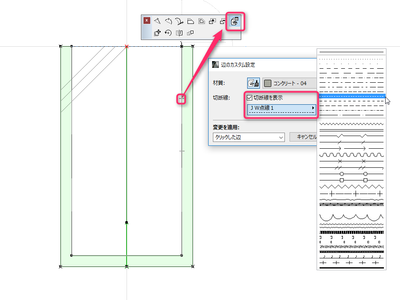
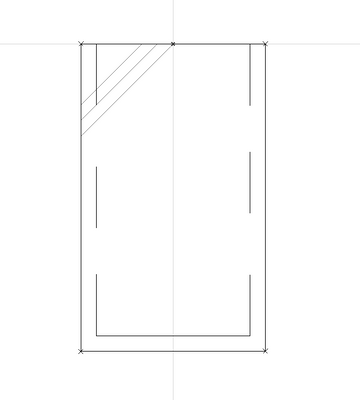
ARCHICADのスラブの端部を角度を調整するには、ペットパレットから「辺のカスタム設定」をクリックして修正します。表示された「辺のカスタム設定」でスラブ端部の角度と辺の材質を変更できます。スラブのビルディングマテリアルが同じ場合、面で接している場合に包絡処理が行われます。
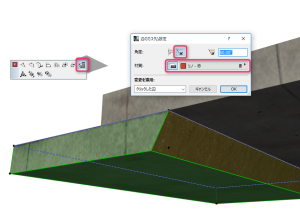
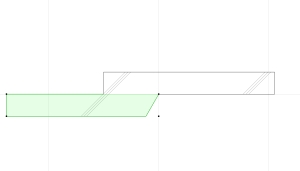
マジックワンドを使用して、外側部分を切り欠きたい場合は、補助線を追加して形状を認識できるようにします。 また、マジックワンドによるポリゴン形状の追加/削除をご参考ください。手順1: 線ツール等で補助線を作成し、マジックワンドが認識できるようにします。 手順2: ペットパレットの「ポリゴンから削除」を選択してマジックワンドで切り欠きたい箇所の面上でSpace+クリックで切り欠きます。 外側部分が削除されました。
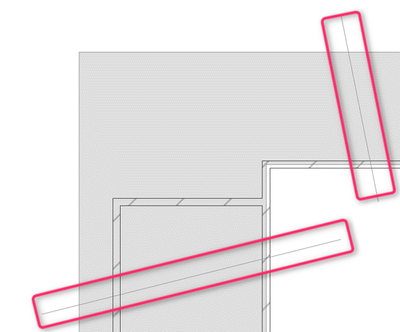
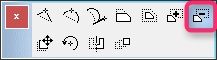
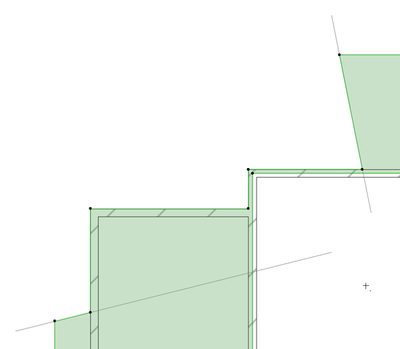
ARCHICADで3Dウィンドウ上で線を作成したい場合、モルフを使用すると表現できます。その際に、作成したい箇所に断面図/立面図を作成してからモルフを作成すると作成しやすいです。断面図/立面図を開いて、その画面上でモルフの図形作成法を「ポリゴン」にして線分を作成します。3Dウィンドウを開くと作成したモルフが表示されます。※断面図/立面図上で作成したモルフは、平面の断面図ツール上に作成されます。
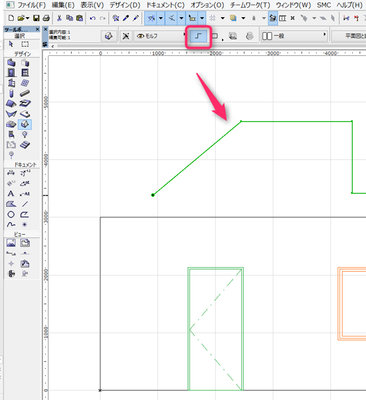
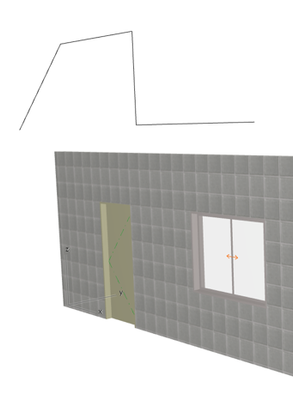
ARCHICADで屋根伏図を作成する場合、平面から3Dドキュメントを作成すると便利です。 手順1: 平面図上で右クリックし、「平面から3Dドキュメントを作成」をクリック 手順2: 作成された3Dドキュメント上で右クリックし、「3Dドキュメント設定」をクリック 手順3: [見上げ/見下げ設定]で「下のフロア」として、GLまでのフロア数を入力 これで屋根伏図が作成できました。こちらをビューとして登録してレイアウトに配置します。
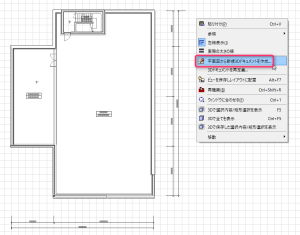
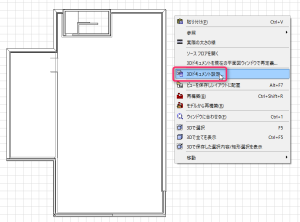
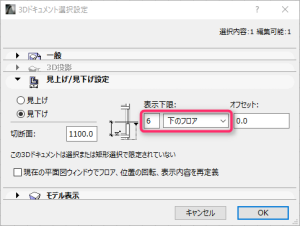
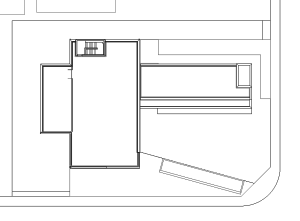
ARCHICADのマジックワンドは、離れている複数の要素に対して有効です。 そのため、レイヤーやペンカラー等で要素を選択しやすくすると、まとめてマジックワンドで入力しやすくなります。 手順1: 線分などのマジックワンドの基となる要素を分類する 検索と選択ツールを使用すると、選択時に選択しやすくなります。 手順2: 選択した要素上でマジックワンドを使用して要素を配置する 離れた要素でもマジックワンドが有効のため、複数まとめて配置できます。 手順3:入力要素の設定を変更して同様の操作を続けて行う 入...